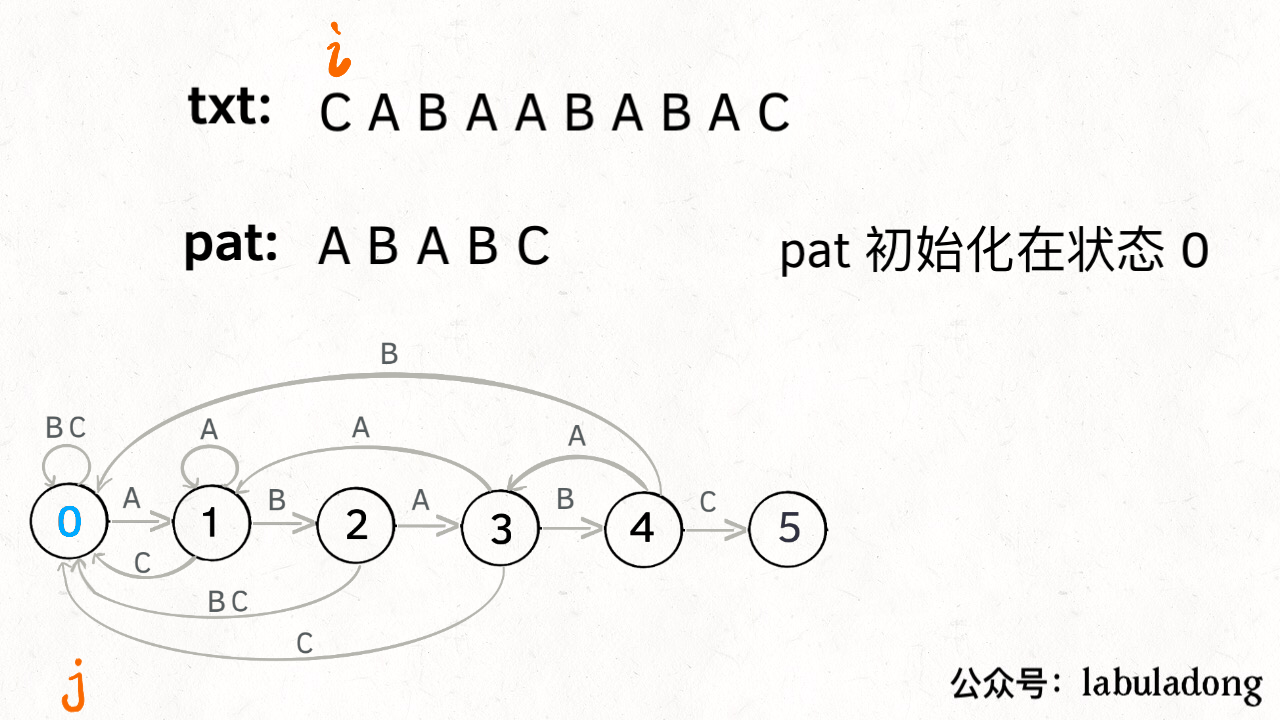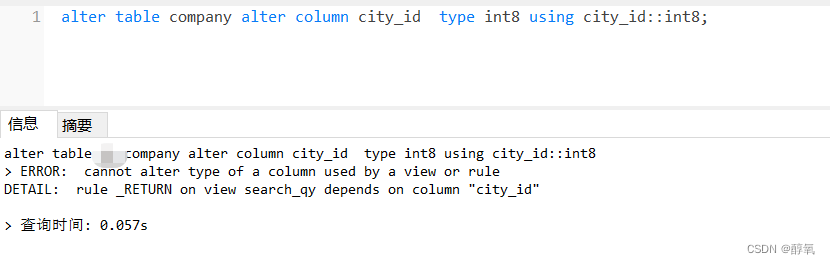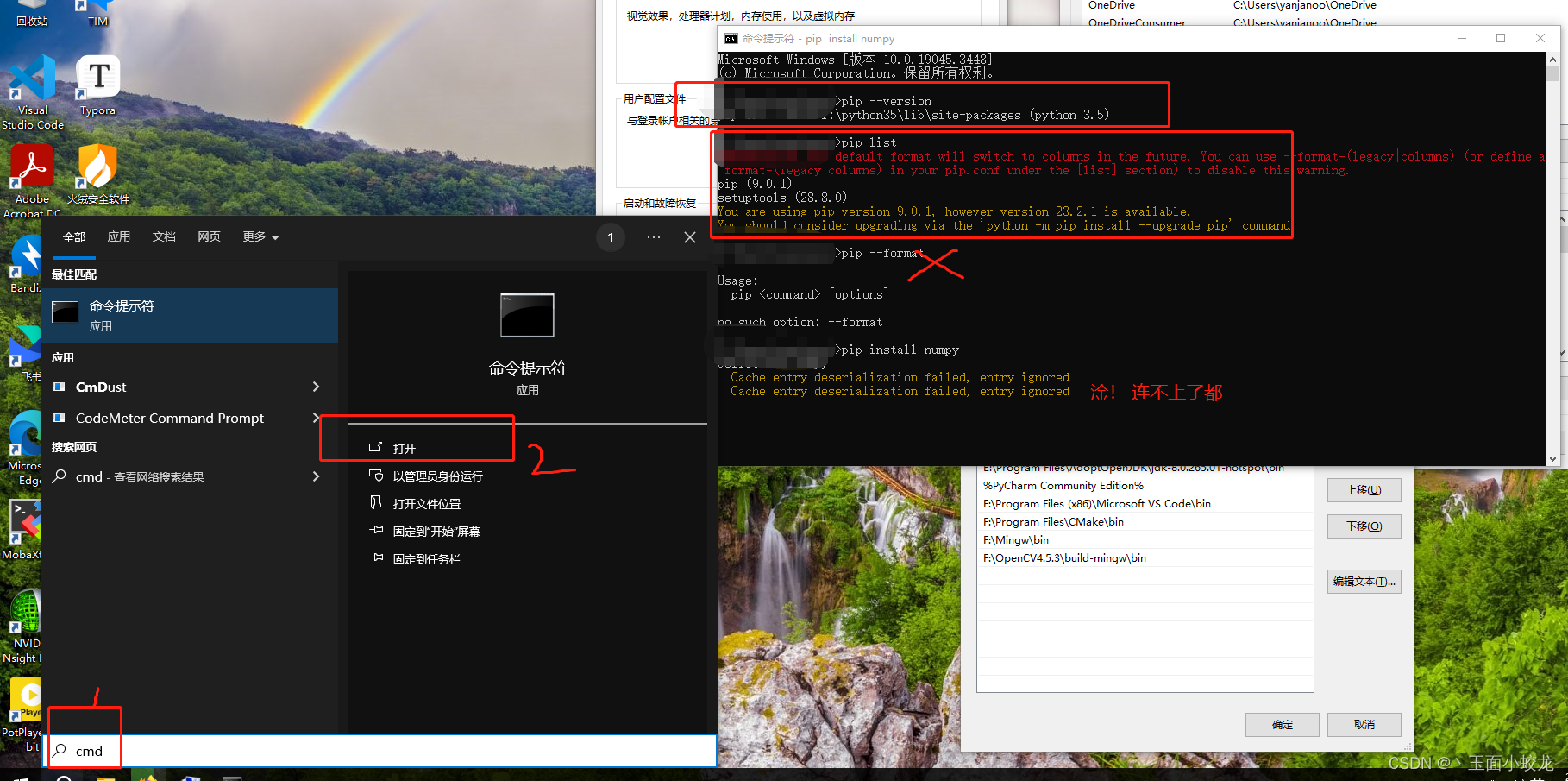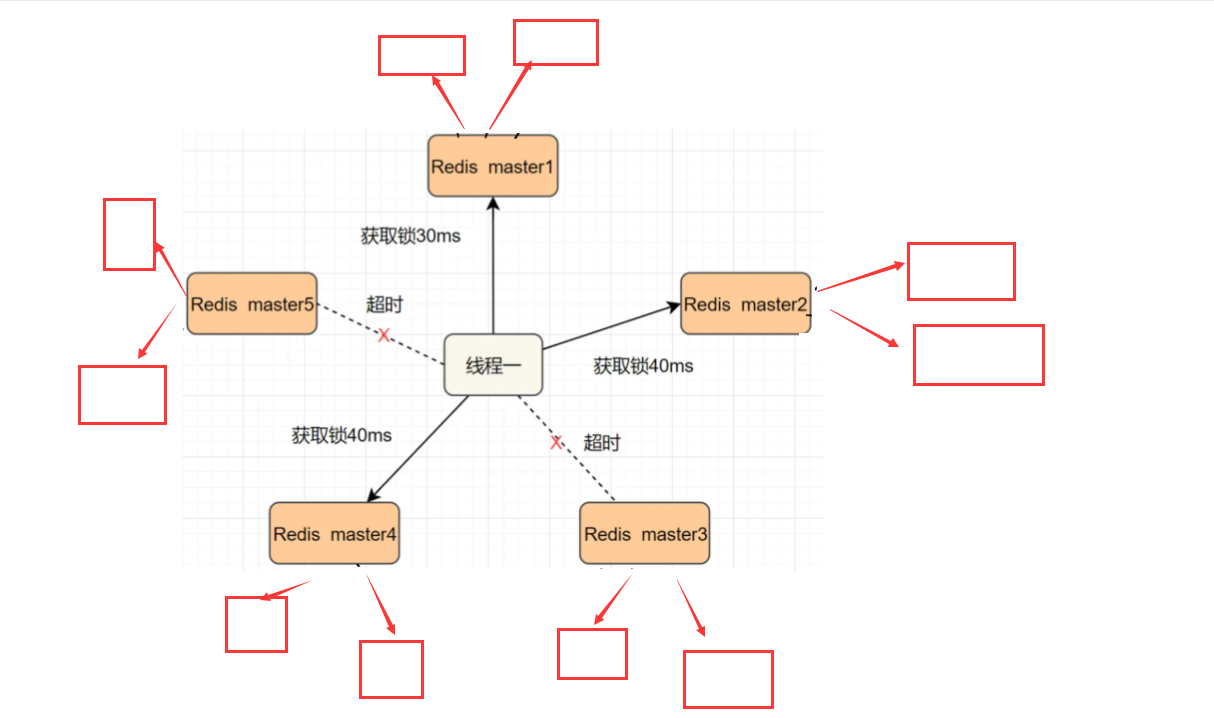一 自定义YUM仓库
1 Yum仓库特点
作为yum源需要准备的内容
- 大量的rpm 软件安装包文件
- 针对这些软件包的 repodata/ 仓库档案
repodata/ 仓库档案数据
- filelists.xml.gz // 软件包的文件安装清单
- primary.xml.gz // 软件包的基本/主要信息
- other.xml.gz // 软件包的其他信息
- repomd.xml // 提供. xml.gz下载和校验信息
2 使用第三方RPM包建库
需要额外创建 repodata/档案,将搜集的.rpm 包文件集中到指定目录
[student@server1 ~]$ ls /linux-soft/s1
# 准备从互联网下载的软件包传递到虚拟机中
[student@server1 ~]$ scp /linux-soft/s1/tools.tar.gz root@192.168.88.240:/root
# 虚拟机A进行tar解包
[root@server ~]# tar -xf /root/tools.tar.gz -C
[root@server ~]# ls /tools
[root@server ~]# ls /tools/other
# 生成仓库数据文件
[root@server ~]# createrepo /tools/other
[root@server ~]# ls /tools/other/
[root@server ~]# vim /etc/yum.repos.d/mydvd.repo
……此处省略一万字
[myrpm] # 唯一标识
baseurl=file:///tools/other # 指定Yum仓库的路径
gpgcheck=0
[root@server ~]# yum repoinfo
# 测试软件安装
[root@server ~]# yum -y install sl
[root@server ~]# yum -y install cmatrix3 自定义Yum仓库的更新:更新的顺序不能颠倒
- 仓库数据文件的更新
- Yum仓库缓存的更新
[root@server ~]# mv /tools/other/sl-5.02-1.el7.x86_64.rpm /root
[root@server ~]# ls /tools/other/
# 更新仓库数据文件
[root@server ~]# createrepo --update /tools/other
# 更新缓存数据
[root@server ~]# yum makecache
[root@server ~]# yum repoinfo二 网络Yum仓库
1 FTP服务方式
虚拟机A:提供仓库内容(FTP服务)
1.构建FTP服务
[root@server ~]# yum -y install vsftpd
[root@server ~]# vim /etc/vsftpd/vsftpd.conf
anonymous_enable=YES # 开启无需密码验证功能
[root@server ~]# systemctl restart vsftpd # 重启服务
[root@server ~]# systemctl enable vsftpd # 设置开机自启
Created symlink from /etc/systemd/system/multi-user.target.wants/vsftpd.service to /usr/lib/systemd/system/vsftpd.service.
2.通过FTP提供仓库内容
[root@server ~]# cp -r /tools/other /var/ftp/rpms
虚拟机B:进行访问仓库内容
[root@pc2 ~]# vim /etc/yum.repos.d/mydvd.repo
……此处省略一万字
[haha]
baseurl=ftp://192.168.88.240/rpms
gpgcheck=0
[root@pc2 ~]# yum clean all # 清空Yum的缓存
[root@pc2 ~]# yum repoinfo
虚拟机A:提供仓库内容(FTP服务)
[root@server ~]# mkdir /var/ftp/dvd
[root@server ~]# mount /dev/cdrom /var/ftp/dvd
[root@server ~]# curl ftp://192.168.88.240/dvd/
[root@server /]# vim /etc/fstab # 修改配置
/dev/cdrom /var/ftp/dvd iso9660 defaults 0 0
[root@server /]# umount /var/ftp/dvd
[root@server /]# ls /var/ftp/dvd
[root@server /]# mount -a
mount: /dev/sr0 写保护,将以只读方式挂载
[root@server /]# ls /var/ftp/dvd
........
[root@server /]# vim /etc/yum.repos.d/mydvd.repo
[aa]
baseurl=ftp://192.168.88.240/dvd/AppStream
gpgcheck=0
[bb]
baseurl=ftp://192.168.88.240/dvd/BaseOS
gpgcheck=0
[myrpm]
baseurl=ftp://192.168.88.240/rpms
gpgcheck=0
[root@server ~]# yum clean all # 清空Yum的缓存
[root@server ~]# yum repoinfo
虚拟机B:进行访问仓库内容
[root@pc2 ~]# vim /etc/yum.repos.d/mydvd.repo
[aa]
baseurl=ftp://192.168.88.240/dvd/AppStream
gpgcheck=0
[bb]
baseurl=ftp://192.168.88.240/dvd/BaseOS
gpgcheck=0
[myrpm]
baseurl=ftp://192.168.88.240/rpms
gpgcheck=0
[root@pc2 ~]# yum clean all # 清空Yum的缓存
[root@pc2 ~]# yum repoinfo 2 Web服务方式
虚拟机A:提供仓库内容(Web服务)
1.构建Web服务
[root@server ~]# yum -y install httpd
[root@server ~]# systemctl restart httpd
[root@server ~]# systemctl enable httpd
2.通过Web提供仓库内容
[root@server ~]# mkdir /var/www/html/dvd
[root@server ~]# mount /dev/cdrom /var/www/html/dvd
虚拟机B:进行访问仓库内容
[root@pc2 ~]# vim /etc/yum.repos.d/mydvd.repo
[aa]
baseurl=http://192.168.88.240/dvd/AppStream
gpgcheck=0
[bb]
baseurl=http://192.168.88.240/dvd/BaseOS
gpgcheck=0
[root@pc2 ~]# yum repoinfo
虚拟Web主机:
[root@server ~]# vim /etc/httpd/conf.d/nsd01.conf
<VirtualHost *:80>
ServerName www.qq.com
DocumentRoot /var/www/qq
</VirtualHost>
<VirtualHost *:80>
ServerName www.baidu.com
DocumentRoot /var/www/baidu
</VirtualHost>
<Directory "/var/www/qq">
Options Indexes FollowSymLinks #显示目录内容
</Directory>
[root@server ~]# mkdir /var/www/qq /var/www/baidu
[root@server ~]# echo wo shi QQ > /var/www/qq/index.html
[root@server ~]# echo wo shi baidu > /var/www/baidu/index.html
[root@server ~]# systemctl restart httpd
[root@server ~]# mkdir /var/www/qq/dvd
[root@server ~]# mount /dev/cdrom /var/www/qq/dvd三 DNS服务器基础
1 DNS工作原理
DNS解析的作用
为什么需要DNS系统
www.baidu.com 与 119.75.217.56,哪个更好记?
互联网中的114查号台/导航员
DNS服务器的功能
- 正向解析:根据注册的域名查找其对应的IP地址
- 反向解析:根据IP地址查找对应的注册域名,不常用
DNS的分布式结构
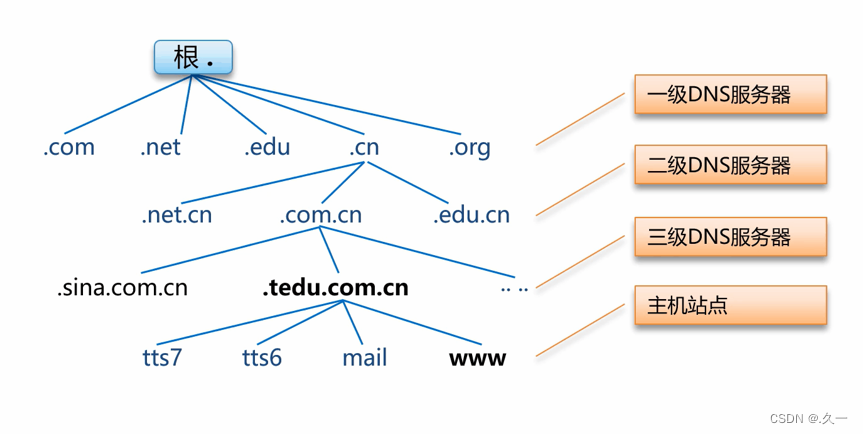

常见的顶级/一级域名
- 国家/地区域:.cn、.us、.kr、.hk、.tw、……
- 组织域: .com、.net、.edu、.org、.gov、.mil、……
DNS域名管理
IANA,互联网数字分配机构
Internet Assigned Numbers Authority
整个域名系统的最高权威机构
CNNIC,中国互联网络信息中心
China Internet Network Information Center
主管国家顶级域 .cn
域名注册/购买服务商
阿里云,https://www.aliyun.com/
华为云,https://www.huaweicloud.com/
腾讯云,https://cloud.tencent.com/
2 BIND服务分析
BIND (Berkeley Internet Name Daemon
伯克利Internet 域名服务
官方站点:https://www.isc.org/
[root@server ~]# yum -y install bind bind-chroot
bind(主程序) // 域名服务包
bind-chroot(提供牢笼政策) // 提供虚拟根支持BIND服务器端程序
主要执行程序:/usr/sbin/named
系统服务:named
默认端口:TCP/UDP 53
运行时的虚拟根环境:/var/named/chroot/
主配置文件:/etc/named.conf
地址库文件:/var/named/
named,conf 配置文件
全局配置部分
设置监听地址/端口、地址库存放位置等
options (
listen-on port 53[192.168.88.1; // 监听地址和端口
directory"/var/named"; // 地址文件的默认位置
allow-query {any;l}; // 允许任何客户机查询
……
//listen-on-v6 port 53 [ ::1; };
//Include"/etc/named.rfc1912.zones"; //可载入其他配置
清理元余配置,三种注释方法:
# 注释一整行或行内的部分文字
// 注释一整行或行内的部分文字
/* */ 可注释连续的多行文字区域配置部分
定义DNS区域、类型、地址文件路径等
关键词IN 表示Internet,可省略
zone "baidu.cn" IN { // 定义正向区域
type master; // 区域类型为主DNS
file "baidu.cn.zone"; // 地址库文件
};检查配置语法
格式:named-checkconf[配置文件]
[root@svr1~]# named-checkconf /etc/named.conf
etc/named.conf:3: expected quoted string near
[root@svr1 ~]# vim etc/named.conf // 如果有错,则修正错误
[root@svr1 ~]# named-checkconf /etc/named.conf
[root@svr1~]# // 无错误,无输出地址库文件
全局TTL配置项及SOA记录
$TTL (Time To Live,生存时间)
SOA (Start of Authority,授权信息开始)
分号“;”开始的部分表示注释
# 在当前文件内,本区域名可简写为 @
IN SOA 区域名,区域管理邮箱.(
……
)
NS,域名服务器 (Name Server) 记录
A,地址 (Address) 记录,仅用于正向解析区域
NS server # 声明DNS服务器为server
server A 192.168.88.240 # server解析结果为192.168.88.240
www A 1.1.1.1
ftp A 2.2.2.2案列
虚拟机A:构建DNS服务器
1.安装软件包
2.修改主配置文件
[root@server ~]# cp -p /etc/named.conf /root # 备份数据
[root@server ~]# ls -l /root/named.conf
[root@server ~]# vim /etc/named.conf # 大致浏览内容
[root@server ~]# vim /etc/named.conf
options {
directory "/var/named"; # 定义地址库文件存放路径
};
zone "tedu.cn" IN { # 定义负责的解析tedu.cn域名
type master; # 权威主DNS服务器
file "tedu.cn.zone"; # 地址库文件名称
};3.建立地址库文件
保证named用户对地址库文件有读取权限
如果没有以点作为结尾,那么默认补全本地库文件负责的域名
[root@server ~]# cd /var/named/
[root@server ~]# cp -p named.localhost tedu.cn.zone # 保持权限不变
[root@server ~]# ls -l tedu.cn.zone
[root@server ~]# vim tedu.cn.zone
……此处省略一万字
NS server # 声明DNS服务器为server
server A 192.168.88.240 # server解析结果为192.168.88.240
www A 1.1.1.1
ftp A 2.2.2.2
[root@server named]# systemctl restart named虚拟机B:测试DNS服务器
1.指定DNS服务器地址
[root@server ~]# echo nameserver 192.168.88.240 > /etc/resolv.conf
[root@server ~]# cat /etc/resolv.conf2.命令测试域名解析
[root@server ~]# nslookup www.tedu.cn
[root@server ~]# host ftp.tedu.cn /etc/hosts文件与/etc/resolv.conf文件
1./etc/hosts文件域名解析最高优先级
2./etc/resolv.conf文件指定DNS服务器地址3 特殊解析
DNS的泛域名解析
虚拟机A:
[root@server /]# vim /var/named/tedu.cn.zone
……此处省略一万字
NS server
server A 192.168.88.240
www A 1.1.1.1
ftp A 2.2.2.2
* A 6.6.6.6
tedu.cn. A 7.7.7.7
[root@server /]# systemctl restart named虚拟机B测试:
[root@pc2 /]# nslookup wwwwww.tedu.cn
[root@pc2 /]# nslookup tedu.cn•DNS有规律的泛域名解析
stu1.tedu.cn-------->192.168.1.1
stu2.tedu.cn-------->192.168.1.2
stu3.tedu.cn-------->192.168.1.3
stu4.tedu.cn-------->192.168.1.4
.........
stu50.tedu.cn-------->192.168.1.50
内置函数:$GENERATE 制造连续的数字
虚拟机A:
[root@server /]# vim /var/named/tedu.cn.zone
……此处省略一万字
NS server
server A 192.168.88.240
www A 1.1.1.1
$GENERATE 1-50 stu$ A 192.168.1.$
[root@server /]# systemctl restart named虚拟机B测试:
[root@pc2 /]# nslookup stu1.tedu.cn
[root@pc2 /]# nslookup stu23.tedu.cnDNS的解析记录的别名
虚拟机A:
[root@server /]# vim /var/named/tedu.cn.zone
……此处省略一万字
NS server
server A 192.168.88.240
www A 192.168.4.20
ftp A 2.2.2.2
vip CNAME ftp #vip解析结果与ftp解析结果一致
[root@server /]# systemctl restart named虚拟机B:测试
[root@pc2 ~]# nslookup vip.tedu.cnDNS服务器资源解析记录的类型:
NS:DNS服务器声明记录
A:正向解析记录
CNAME:解析记录的别名
4 递归查询(递归解析)与迭代查询(迭代解析)
递归查询:客户端发送请求给首选DNS服务器,首选DNS服务器与其他的DNS服务器交流,最终将解析结果带回来过程
迭代查询:客户端发送请求给首选DNS服务器,首选DNS服务器告知下一个DNS服务器地址
四 邮件服务器
电子邮件服务器的基本功能
为用户提供电子邮箱存储空间(用户名@邮件域名)
处理用户发出的邮件 —— 传递给收件服务器
处理用户收到的邮件 —— 投递到邮箱

[root@server /]# yum -y install postfix
[root@server /]# rpm -q postfix #提供邮件功能的软件
postfix-2.10.1-9.el7.x86_64
[root@server /]# systemctl status postfix
[root@server /]# useradd yg
[root@server /]# useradd xlnmail 发信操作: mail -s '邮件标题' -r 发件人 收件人
[root@server /]# yum -y install mailx #提供mail命令软件
[root@server /]# mail -s 'test01' -r yg xln
hahaxixiehehelele
. #一行只有一个点表示提交
EOT mail 收信操作: mail [-u 用户名]
[root@server /]# mail -u xln
>N 1 yg@server.tedu.cn Fri Sep 18 17:24 18/510
& 1 #输入邮件编号
& quit #退出 非交互式发邮件:
[root@server ~]# echo 123456 | mail -s 'test02' -r yg xln
[root@server ~]# mail -u xln 五 NTP时间服务器
作用:提供标准时间
Network Time Protocol(网络时间协议)
它用来同步网络中各个计算机的时间的协议
210.72.145.39 (国家授时中心服务器IP地址)
Stratum(分层设计)
Stratum层的总数限制在15以内(包括15)
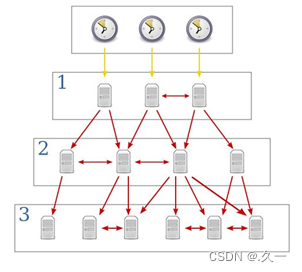
虚拟机A:时间服务器
1.安装软件包chrony
[root@server /]# yum -y install chrony
[root@server /]# rpm -q chrony2.修改配置文件
[root@server /]# vim /etc/chrony.conf
#pool 2.pool.ntp.org iburst # 与谁同步时间,iburst表示快速同步
allow all # 开头的#去掉,修改为允许所有客户端
local stratum 10 # 开头的#去掉,本机为第10层的时间服务器3.重启时间服务
[root@server /]# systemctl restart chronyd虚拟机B:客户端
1.安装软件包chrony
[root@pc2 /]# yum -y install chrony2.修改配置文件
[root@pc2 /]# vim /etc/chrony.conf
server 192.168.88.240 iburst #与192.168.88.240同步时间3.重启时间服务
[root@pc2 /]# systemctl restart chronyd虚拟机B:
4.测试:
[root@pc2 /]# date -s "2008-1-1"
[root@pc2 /]# date
[root@pc2 /]# systemctl restart chronyd
[root@pc2 /]# date
[root@pc2 /]# date六 常见DNS工单要求
DNS服务器搭建要求:
实现DNS服务器,在192.168.88.240上构建
负责域名为sina.com,实现站点名www的解析
实现www.sina.com解析结果为192.188.16.17
虚拟机A
1.安装软件包bind与bind-chroot
2.修改主配置文件
[root@server /]# vim /etc/named.conf
........此处省略一万字
zone "sina.com" IN {
type master;
file "sina.com.zone";
};
3.建立地址库文件
[root@server ~]# cd /var/named/
[root@server ~]# cp -p named.localhost sina.com.zone
[root@server ~]# vim sina.com.zone
........此处省略一万字
NS server
server A 192.168.88.240
www A 192.188.16.17
[root@server /]# systemctl restart named案例:搭建单区域DNS服务器
1 问题
本例要求要求为DNS区域tedu.cn搭建一台DNS服务器,以便用户能通过域名的方式访问网站。测试阶段主要提供以下正向记录:
- svr1.tedu.cn ---> 192.168.88.240
- pc2.tedu.cn ---> 192.168.88.2
- www.tedu.cn ---> 192.168.4.100
配置完成后在客户机上验证查询结果。
2 方案
快速构建DNS服务器的基本过程:
- 安装 bind、bind-chroot 包
- 建立主配置文件 /etc/named.conf
- 建立地址库文件 /var/named/.. ..
- 启动 named 服务
配置及使用DNS客户端的基本过程:
- 修改配置文件/etc/resolv.conf,添加nameserver=DNS服务器地址
- 使用host命令查询,提供目标域名作为参数
3 步骤
实现此案例需要按照如下步骤进行。
步骤一:配置DNS服务器svr1
1)安装 bind、bind-chroot 包
[root@svr1 ~]# yum -y install bind bind-chroot
.. ..
2)建立主配置文件 /etc/named.conf
[root@svr1 ~]# mv /etc/named.conf /etc/named.conf.origin //备份默认配置
[root@svr1 ~]# vim /etc/named.conf //建立新配置
options {
directory "/var/named"; //地址库默认存放位置
};
zone "tedu.cn" { //定义正向DNS区域
type master; //主区域
file "tedu.cn.zone"; //自定义地址库文件名
};
3)建立地址库文件 /var/named/tedu.cn.zone
[root@svr1 ~]# cd /var/named/ //进地址库目录
[root@svr1 named]# cp -p named.localhost tedu.cn.zone //参考范本建地址库文件
[root@svr1 named]# vim tedu.cn.zone //修订地址库记录
$TTL 1D //文件开头部分可保持不改
@ IN SOA @ rname.invalid. (
0 ; serial
1D ; refresh
1H ; retry
1W ; expire
3H ) ; minimum
@ NS svr1 //本区域DNS服务器的FQDN
svr1 A 192.168.88.240 //为NS主机提供A记录
pc2 A 192.168.88.2 //其他正向地址记录.. ..
www A 192.168.4.100
4)启动 named 服务,并设置开机自启
[root@svr1 named]# systemctl restart named
[root@svr1 named]# systemctl enable named
Created symlink from /etc/systemd/system/multi-user.target.wants/named.service to /usr/lib/systemd/system/named.service.步骤二:配置DNS客户机pc2并测试
1)修改配置文件/etc/resolv.conf,指定默认使用哪一台DNS服务器
[root@pc2 ~]# vim /etc/resolv.conf
nameserver 192.168.88.1
.. ..
2)使用host命令查询,提供目标域名作为参数
[root@pc2 ~]# host svr1.tedu.cn
svr1.tedu.cn has address 192.168.88.240
[root@pc2 ~]# host pc2.tedu.cn
pc2.tedu.cn has address 192.168.88.2
[root@pc2 ~]# host www.tedu.cn
www.tedu.cn has address 192.168.4.100
使用host测试DNS查询结果时,如果不方便修改/etc/resolv.conf文件,也可以采用“host 目标域名 DNS服务器地址”形式临时指定使用哪一台DNS服务器。
[root@pc2 ~]# host pc2.tedu.cn 192.168.88.240
Using domain server:
Name: 192.168.88.1
Address: 192.168.88.1#53
Aliases:
pc2.tedu.cn has address 192.168.88.2案例:NTP时间同步
1 问题
本例要求配置一台NTP时间服务器,需要完成下列任务:
- 部署一台NTP时间服务器
- 设置时间服务器上层与0.centos.pool.ntp.org同步
- 设置本地服务器层级数量为10
- 允许192.168.88.0/24网络的主机同步时间
- 客户端验证时间是否同步
2 步骤
实现此案例需要按照如下步骤进行。
步骤一:虚拟机A构建NTP时间服务器
1)使用yum安装bind、bind-chroot软件包
[root@svr1 ~]# yum -y install chrony
已加载插件:fastestmirror, langpacks
Loading mirror speeds from cached hostfile
dvd | 3.6 kB 00:00
软件包 chrony-3.2-2.el7.x86_64 已安装并且是最新版本
无须任何处理
[root@svr1 ~]# rpm -q chrony
chrony-3.2-2.el7.x86_64
[root@svr1 ~]#
2)修改配置文件/etc/chrony.conf
[root@proxy ~]# vim /etc/chrony.conf
server 0.centos.pool.ntp.org iburst //server用户客户端指向上层NTP服务器
allow 192.168.88.0/24 //允许那个IP或网络访问NTP
local stratum 10 //设置NTP服务器的层数量
.. ..
3)重启chronyd服务
[root@mail ~]# systemctl restart chronyd步骤二:虚拟机B构建NTP时间同步的客户端
1)修改/etc/chrony.conf文件
[root@pc2 ~]# vim /etc/chrony.conf
server 192.168.88.240 iburst
2)重启chronyd服务
[root@pc2 ~]# systemctl restart chronyd
3)修改时间进行测试
[root@pc2 ~]# date -s "2008-9-1"
2008年 09月 01日 星期一 00:00:00 CST
[root@pc2 ~]# date
2008年 09月 01日 星期一 00:00:01 CST
[root@pc2 ~]# systemctl restart chronyd
[root@pc2 ~]# date
2008年 09月 01日 星期一 00:01:42 CST
[root@pc2 ~]# date
2020年 04月 13日 星期一 18:44:56 CST
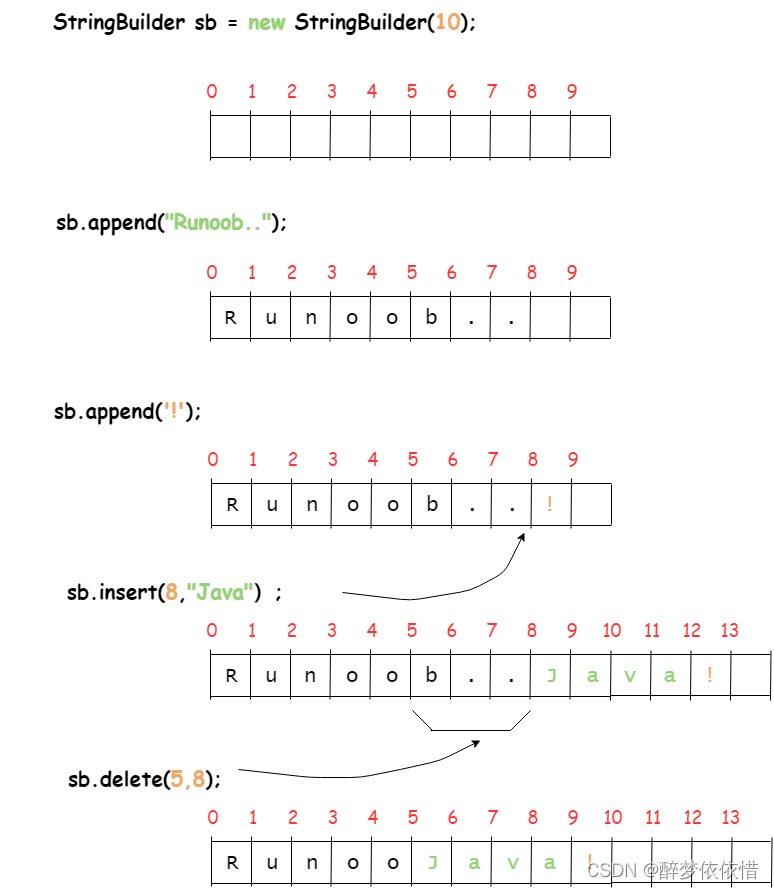



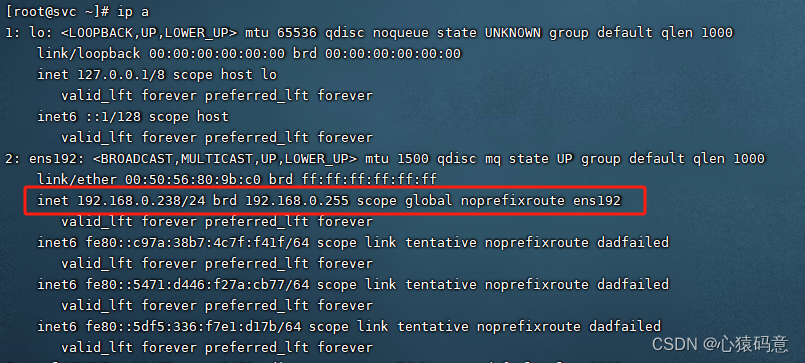
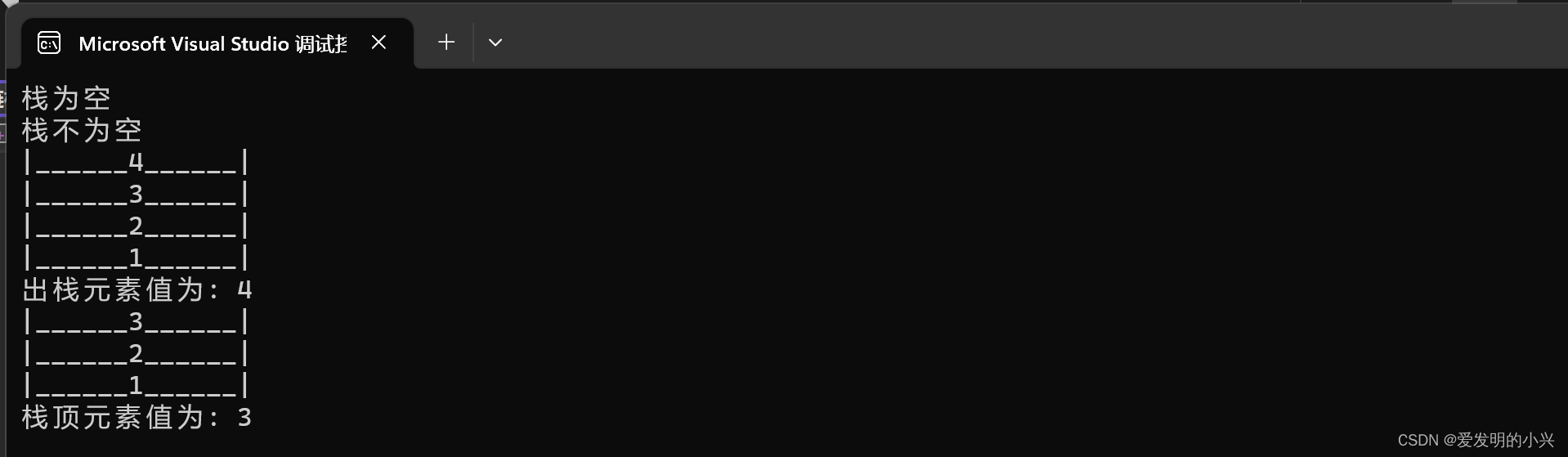
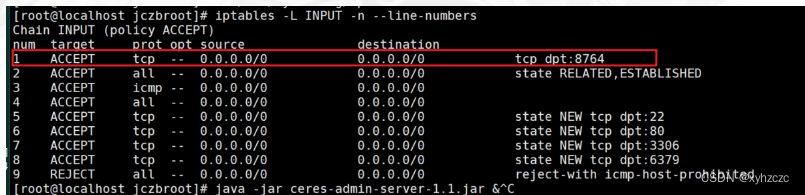

![[架构之路-222]:邮件服务与协议:POS3和SMTP](https://img-blog.csdnimg.cn/4ba33408e43946d5b1de5b08084c1717.png)